CARA MENGATASI IPHONE OVERHEATING
Pada artikel kali ini, iJOE Apple Service Surabaya Service Apple, Service iPhone, Service MacBook, Service iPad, Service iMac di Kota Surabaya dan Sekitarnya. Kami akan membahas Cara Mengatasi iPhone Overheating, terpercaya, dan tentunya dapat mengatasi masalah kamu yang menyebalkan itu dengan sangat Profesional. Scroll terus ketikan cantik dari website www.ijoe.co.id ini ya Joe…
Kasus kerusakan yang tentunya cukup mengganggu bagi para Sobat iJOE yang berprofesi sebagai Tatto Artist, Drawing Artist atau para Sobat Editor tentunya sangat kesusahan dalam menuangkan ide kamu diatas Media Putih. Bagi kamu para Apple Users yang mengalami karma buruk dari kebiasaan kamu yang kurang baik dalam hal Penggunaan pada iPad kamu, dan ternyata iPad kamu tiba-tiba tidak bisa di pakai untuk bekerja maupun aktivitas sehari-hari dan. Kami telah mengumpulkan beberapa penyebab masalah yang paling umum dan kemungkinan solusinya. Pada ketikan iJOE kali ini, mari kita bahas secara tuntas, apasih ? apasih Penyebab iPhone Terlalu Panas? yuk, Scrool terus Artikel dari Official Website iJOE Apple Service Surabaya : www.ijoe.co.id ya Joe…
Salah satu masalah paling umum yang biasa saya lihat sebagai teknisi Apple adalah iPhone yang terlalu panas. Terkadang iPhone terasa sedikit lebih hangat dari yang seharusnya, dan terkadang bagian belakang iPhone terasa sangat panas hingga terasa seperti akan membakar tangan Anda. Either way, jika Anda memiliki iPhone, iPod, atau iPad yang panas, itu berarti ada yang salah.
Baterai iPhone Anda Juga Terkuras?
Jika Anda mencari cara terbaik untuk meningkatkan masa pakai baterai iPhone Anda, lihat artikel saya yang paling populer, “Kenapa Baterai iPhone Cepat Habis”, untuk tips yang telah membantu jutaan orang. Dalam artikel ini, saya akan menjelaskan mengapa iPhone Anda menjadi sangat panas dan menunjukkan kepada Anda bagaimana cara memperbaikinya. Jika Anda tidak peduli mengapa iPhone Anda menjadi panas dan ingin langsung memperbaikinya, tidak apa-apa juga.
Mengapa iPhone Anda Terlalu Panas?
Seperti yang Anda ketahui, iPhone Anda adalah komputer kecil yang Anda bawa ke mana pun Anda pergi. Bahkan memiliki hampir semua komponen yang sama dengan komputer Anda ukurannya sangat kecil. Anda mungkin juga telah memperhatikan bahwa tidak seperti komputer Anda, iPhone Anda tidak memiliki kipas, atau bagian yang bergerak dalam hal ini. Itu bukan masalah sampai terjadi kesalahan dan iPhone Anda mulai kepanasan. Jika Anda membuka komputer desktop, Anda akan melihat banyak kipas, tetapi hanya satu komponen yang memiliki pendingin raksasa dan kipas diletakkan di atasnya: CPU. Bagian komputer Anda yang paling cepat memanas adalah CPU, dan hal yang sama berlaku untuk iPhone Anda.
IPhone Anda Panas karena CPU-nya dihidupkan hingga 100%, setiap saat!
Inilah yang saya maksud: CPU komputer atau ponsel Anda adalah chip yang sangat kuat, dan sangat mirip dengan mesin mobil Anda. Kapan mobil Anda menggunakan bahan bakar paling banyak? Sementara itu mempercepat. Saat Anda menginjak gas, mobil Anda berputar hingga Anda mencapai kecepatan jelajah dan melepaskan pedal. Dibutuhkan lebih banyak pekerjaan untuk sebuah mobil untuk berakselerasi daripada untuk melaju.
CPU iPhone Anda sangat kuat sehingga jarang menggunakan 5% dari kapasitasnya. Jika Anda membaca halaman ini menggunakan Safari di iPhone Anda, iPhone Anda seharusnya bagus dan keren: Anda meluncur. Saat Anda membuka aplikasi seperti Safari, sama seperti berakselerasi dari berhenti, iPhone Anda menggunakan lebih banyak CPU untuk menjalankan semuanya tetapi sangat sedikit setelah aplikasi dimuat.
IPhone Anda kepanasan karena CPU dihidupkan hingga 100% bahkan saat layar mati dan ada di saku Anda.
Dalam 99% kasus, saat iPhone Anda panas, Anda memiliki masalah perangkat lunak. Karena itu, jika Anda menjatuhkan ponsel Anda ke dalam seember air dan kemudian mulai kepanasan, Anda mungkin memiliki masalah perangkat keras. Jika iPhone Anda kering, teruskan membaca:
Tidak seperti mobil Anda yang hanya memiliki satu driver yang mengontrol mesin, iPhone memiliki banyak “driver”, atau aplikasi, yang masing-masing berjalan secara bersamaan dan memiliki “pedal akselerator” mereka sendiri yang mampu menghidupkan CPU hingga 100 %. Salah satu aplikasi Anda menjadi nakal dan menahan pedal ke logam. Misi Anda, jika Anda memilih untuk menerimanya, adalah mencari tahu aplikasi mana yang berperilaku tidak semestinya dan menghentikannya.
Saya akan memberi tahu Anda cara menentukan aplikasi mana yang menyebabkan iPhone Anda terlalu panas dan cara menghentikannya. Kami akan mulai dengan solusi paling sederhana terlebih dahulu.

Tutup Aplikasi Anda
Hal pertama yang pertama: Kami perlu meringankan beban kerja di iPhone Anda sebanyak mungkin, jadi mari kita tutup aplikasi Anda. Klik dua kali Tombol Utama (tombol melingkar di bawah layar iPhone Anda), dan geser setiap aplikasi (kecuali yang ini, jika Anda membaca di iPhone) dari bagian atas layar. Jika iPhone Anda tidak memiliki tombol Beranda, buka pengalih aplikasi dengan menggesek ke atas dari bagian paling bawah ke tengah layar. Geser aplikasi Anda ke atas dan ke luar bagian atas layar untuk menutupnya. Setelah selesai, ketuk Safari dan kembali ke artikel ini!
Cari Aplikasi yang Crash
Berapa banyak aplikasi yang macet di iPhone Anda? Tanyakan pada diri sendiri, “Kapan iPhone saya pertama kali mulai terlalu panas? Apakah tepat setelah saya menginstal aplikasi tertentu?” Jika demikian, aplikasi tertentu itu mungkin pelakunya.
Butuh petunjuk? Buka Pengaturan -> Privasi -> Analisis & Peningkatan -> Data Analytics untuk daftar semua yang mogok di iPhone Anda.
Itu normal untuk melihat beberapa entri dalam daftar ini karena file log berakhir di sini juga, tetapi jika Anda melihat aplikasi yang sama terdaftar berulang kali, Anda punya masalah dengan aplikasi itu. Catatan: Jika masalah telah berlangsung beberapa saat dan Anda tidak tahu aplikasi mana yang memulai masalah, tidak apa-apa juga lewati saja ke langkah berikutnya. Dengan lebih dari 1 juta aplikasi di App Store, Anda dapat yakin ada beberapa yang memiliki satu atau dua bug. Jika Anda bisa, coba unduh aplikasi lain yang pada dasarnya melakukan hal yang sama. Misalnya, jika Anda mengunduh “Bird Sounds Pro”, coba “Songbird” atau “Squawky”.
Jika Anda tidak mampu mencoba aplikasi lain, coba hapus dan instal ulang dari App Store. Tekan dan tahan ikon aplikasi di layar Utama hingga menu tindakan cepat muncul. Kemudian, ketuk Hapus Aplikasi -> Hapus Aplikasi -> Hapus untuk menghapus instalan aplikasi. Untuk menginstal ulang aplikasi, buka App Store dan gunakan tab Pencarian untuk menemukannya. Kemudian, ketuk ikon cloud untuk menginstal ulang aplikasi di iPhone Anda.
Cari Aplikasi yang Crash
Jika CPU iPhone Anda adalah mesinnya, baterainya adalah gasnya. Jika suatu aplikasi menggunakan banyak masa pakai baterai, itu membebani CPU iPhone Anda. Sebuah aplikasi bisa mogok di latar belakang iPhone Anda jika menggunakan jumlah baterai yang tidak proporsional.
Buka Pengaturan -> Baterai dan lihat daftar aplikasi di bagian Penggunaan Baterai untuk melihat aplikasi mana yang menggunakan daya tahan baterai paling banyak dan mengidentifikasi aplikasi yang dapat menyebabkan iPhone Anda menjadi panas.
Matikan iPhone Anda Dan Hidupkan Kembali
Ini perbaikan sederhana, tetapi mematikan dan menghidupkan kembali iPhone Anda dapat memperbaiki masalah kecil yang menumpuk seiring waktu. Jika salah satu masalah perangkat lunak itu menyebabkan iPhone Anda menjadi panas, masalah terpecahkan.
Jika Anda memiliki iPhone 8 atau model yang lebih lama, tekan dan tahan tombol daya hingga “slide to power off” muncul di layar. Jika Anda memiliki iPhone X atau model yang lebih baru, tekan dan tahan tombol samping dan tombol volume atas atau bawah secara bersamaan hingga “slide to power off” muncul. Kemudian, gunakan jari Anda untuk menggesek ikon daya dari kiri ke kanan melintasi layar.
Itu normal bagi iPhone Anda untuk mengambil 20 atau 30 detik untuk mematikan sepenuhnya. Untuk menyalakan kembali iPhone Anda, tekan dan tahan tombol daya (iPhone 8 dan yang lebih lama) atau tombol samping (iPhone X dan yang lebih baru) hingga logo Apple muncul di layar, lalu lepaskan.
Pastikan Aplikasi Anda
Pengembang aplikasi (istilah yang lebih disukai untuk pemrogram komputer yang membuat aplikasi iPhone) tidak selalu merilis pembaruan untuk menambahkan fitur baru — sering kali, pembaruan perangkat lunak dirancang untuk memperbaiki bug. Seperti yang telah kita bahas, bug perangkat lunak dapat menyebabkan iPhone Anda menjadi terlalu panas, jadi penting untuk memastikan aplikasi Anda mutakhir.
Buka App Store dan ketuk Ikon Akun Anda di sudut kanan atas layar. Gulir ke bawah untuk melihat apakah ada pembaruan aplikasi yang tersedia. Ketuk perbarui di sebelah aplikasi apa pun yang ingin Anda perbarui, atau ketuk Perbarui Semua untuk memperbarui setiap aplikasi sekaligus.
Perbarui iPhone Anda
Pertanyaan berikutnya: “Apakah ada pembaruan perangkat lunak yang tersedia untuk iPhone saya?” Apple secara berkala merilis pembaruan perangkat lunak untuk mengatasi bug dan masalah yang muncul, beberapa di antaranya dapat menyebabkan aplikasi tertentu berperilaku tidak semestinya dan iPhone Anda menjadi panas. Untuk memeriksa, buka Pengaturan -> Umum -> Pembaruan Perangkat Lunak.
Jika pembaruan tersedia, coba instal itu mungkin memperbaiki masalah Anda. Jika iPhone Anda mengatakan pembaruan tidak dapat diinstal karena tidak ada cukup ruang penyimpanan, Anda dapat menyambungkan iPhone ke komputer dengan iTunes atau Finder dan menggunakan komputer untuk memperbarui perangkat lunak Anda. Dengan kata lain, jika Anda menggunakan komputer untuk memutakhirkan iPhone, Anda tidak perlu menghapus apa pun untuk mengosongkan ruang di ponsel Anda.
Atur Ulang Semua Pengaturan
Jika Anda sudah mencoba langkah-langkah di atas dan iPhone Anda masih panas, Atur Ulang Semua Pengaturan dengan menuju ke Pengaturan -> Umum -> Transfer Atau Atur Ulang iPhone -> Atur Ulang -> Atur Ulang Semua Pengaturan.
Mengetuk Atur Ulang Semua Pengaturan akan menghapus dan memulihkan semua yang ada di aplikasi Pengaturan ke default pabrik. Penyetelan ulang ini menghapus kata sandi Wi-Fi (jadi pastikan Anda mengetahui kata sandi Anda sebelum melakukannya), mengatur ulang wallpaper, melupakan perangkat Bluetooth, dan banyak lagi. Itu tidak menghapus data apa pun di iPhone Anda. Saya telah melihatnya memperbaiki masalah dengan aplikasi yang bermasalah.
DFU Pulihkan iPhone Anda
Jika Anda telah melakukan semua langkah di atas dan iPhone Anda masih panas, saatnya untuk mengatasi masalah dengan palu besar. Anda memiliki masalah perangkat lunak yang lebih dalam yang perlu diberantas. Kami akan mencadangkan iPhone Anda ke iCloud, DFU memulihkan ponsel Anda menggunakan iTunes atau Finder, dan memulihkan menggunakan cadangan iCloud Anda.
Anda juga dapat menggunakan iTunes atau Finder untuk mencadangkan dan memulihkan ponsel Anda, tetapi saya telah melihat hasil yang lebih baik “di lapangan” menggunakan iCloud. Artikel dukungan Apple menunjukkan cara mengatur dan memulihkan dari cadangan iCloud dalam 3 langkah. Jika Anda (seperti banyak orang lain) telah kehabisan ruang cadangan di iCloud, saya telah menulis artikel lain yang menjelaskan cara memperbaiki cadangan iCloud sehingga Anda tidak akan pernah kehabisan ruang lagi.
Selanjutnya, gunakan iTunes (PC dan Mac yang menjalankan macOS 10.14 atau lebih lama) atau Finder (Mac yang menjalankan macOS 10.15 atau lebih baru) untuk memulihkan iPhone Anda ke pengaturan pabrik. Setelah selesai dan iPhone Anda mengatakan Halo di layar, lepaskan iPhone Anda dari komputer (ya, ini benar-benar boleh dilakukan) dan ikuti langkah-langkah dalam artikel dukungan Apple untuk memulihkan iPhone Anda dari cadangan iCloud Anda.
Perbaiki iPhone Anda
Jika Anda telah DFU memulihkan iPhone Anda dan masih panas, masalah perangkat keras bisa menjadi penyebabnya, terutama jika salah satu komponen internal terkena air. 99% iPhone yang terlalu panas memiliki masalah perangkat lunak, jadi pastikan Anda telah mencoba semua langkah sebelumnya sebelum memutuskan untuk memperbaiki iPhone Anda.

SERVICE IPHONE BERKUALITAS ADALAH SOLUSI
iJOE Apple Service Surabaya Kami Melayani Service Apple, Service iPhone, Service MacBook, Service iPad, Service iMac di Kota Surabaya dan Sekitarnya.
“Service iPhone yang Berkualitas dan Trusted itu seperti apa sih?”. Tentunya ini adalah pertanyaan yang sering terpikirkan oleh para pengguna Apple Device, khususnya iPhone. Kerusakan pada iPhone kamu, menjadi hal yang menyebalkan, dan So pasti menghambat aktivitas yang berhubungan dengan Mobile Device. Dengan kasus kerusakan yang paling sepele seperti pecahnya LCD iPhone kamu, pastinya akan membuat tidak nyaman dalam beraktivitas, melakukan pekerjaan, bernegoisasi via Chat, Editing dengan menggunakan Mobile Device, dan lain sebagainya.
Yups, dengan kesebalan dalam hati, dan di-beberapa kasus kerusakan yang tidak terlalu parah sampai harus membuang iPhone lama kamu dan membeli iPhone baru, layanan jasa Repair adalah solusi paling benar dalam menanggulani masalah kamu saat ini.
Pastinya banyak sekali opsi, pilihan tempat, dan Apple Service Store di kota kamu, tapi… Apple Service Store seperti apa sih?, yang Worthy, Trusted, dan Profesional dalam pengerjaan Apple Device kamu ter-khusus iPhone?CARA MENGATASI IPHONE OVERHEATING
Keuntungan Service iPhone di iJOE Service Apple Surabaya :
- Selalu mendengarkan keluhan Customer
- Mendapatkan jasa konsultasi/free check up
- Pengerjaan service yang relatif cepat bisa ditunggu dan bisa anda lihat.
- Kami melakukan eksekusi reparasi hanya berdasarkan hasil analisa dan bukan asal tebak saja
- Harga kompetitif namun jelas untuk hasil maksimal
- Kami spesialis service Apple di Surabaya
- Garansi service kami berikan
Untuk menjamin kepuasan pelanggan akan layanan service perbaikan iPhone di iJOE Service Apple Surabaya, iPhone yang Anda miliki langsung ditangani sendiri oleh teknisi berpengalaman dan profesional. Segala komponen dan peralatan yang memadai didukung ketersediaan sparepart yang original dan kami hanya membutuhkan waktu 1 jam termasuk menguji perangkat iPhone Anda dengan Komponen baru setelah proses perbaikan Anda tidak perlu menunggu lama anda juga bisa melihat langsung proses pengerjaannya.CARA MENGATASI IPHONE OVERHEATING
Demikianlah artikel situs appleservicesurabaya.co.id. dalam Cara Mengatasi iPhone Overheating.
Punya masalah dengan Produk Apple anda? Apple Service Surabaya adalah Penyedia layanan Service Produk-produk Apple seperti :
• SERVICE IPHONE
• SERVICE IPAD
• SERVICE IMAC
• SERVICE MACBOOK
Artikel Terkait : IPHONE STUCK MODE HEADPHONE
Service iPhone : iJOE Surabaya, dalam pengerjaan Service iPhone, iJOE Surabaya selalu mengedukasi calon customer sebelum pengerjaan Service iPhone dilanjutkan.
Service iPad : iJOE Surabaya, dalam pengerjaan Service iPad yang tentunya lebih besar dan berisiko dari iPhone, Tentunya kita akan lakukan pengecakan terlebih dahulu sebelum mengeluarkan estimasi biaya Service iPad Tersebut.
CARA MENGATASI IPHONE OVERHEATING
Service Macbook Center : iJOE Surabaya, untuk pengerjaan Service Macbook kita mengedepankan pengecekan yang intens dan detail, karena dalam pengerjaan Service Macbook sangat berisiko dan memang dibutuhkan tenaga Profesional yang berpengalaman
Service iMac Surabaya : iJOE Surabaya memiliki teknisi spesialis untuk pengerjaan iMac anda. Dalam pengerjaan kami transparan dan anda dapat melihat langsung proses pengerjaannya.
- Whatsapp: 0811-3308-355
- Google Bisnis : iJOE Service Apple Surabaya
- Instagram : @ijoe.surabaya
- Twitter : @ijoe_surabaya
- Facebook : @ijoe.surabaya
- Youtube : IJOE Service
- Linkedin : IJOE Apple Service Surabaya
- TikTok : @ijoe.surabaya
Customer service IJOE Apple Service Surabaya akan selalu siap melayani anda!
- SERVICE CENTER APPLE RESMI SURABAYA
- SERVICE CENTER APPLE RESMI
- APPLE SERVICE CENTER
- APPLE SERVICE
- APPLE AUTHORIZED SERVICE CENTER
- APPLE CUSTOMER SERVICE
- APPLE AUTHORIZED SERVICE PROVIDER
IJOE SERVICE IPHONE SURABAYA
- IPHONE SERVICE
- IPHONE SERVICE CENTER
- SERVICE IPHONE SURABAYA
- IPHONE NO SERVICE
IJOE SERVICE MACBOOK SURABAYA
- SERVICE MACBOOK
- MACBOOK SERVICE CENTER
- SERVICE MACBOOK TERDEKAT
- MACBOOK AIR M1
- MACBOOK AIR
IJOE SERVICE IPAD SURABAYA
- SERVICE IPAD PRO
- SERVICE IPAD 2
- IPAD SERVICE
- APPLE IPAD SERVICE CENTER TERDEKAT
- SERVICE IPAD SURABAYA
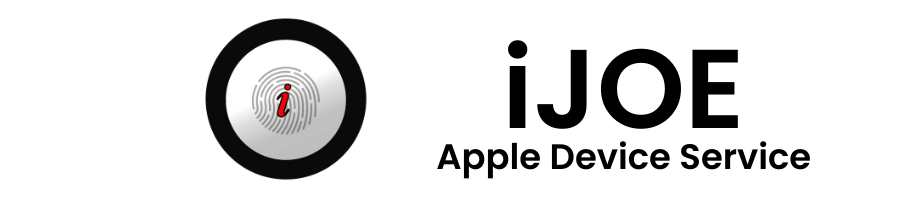




Pingback: MENGATASI IPHONE WATER DEMAGE - Service iPhone, MacBook, iPad, iMac Surabaya
Pingback: MENGATASI IPHONE WATER DAMAGE - Service iPhone, MacBook, iPad, iMac Surabaya